怎么在电脑上录制视频教程制作视频
- 格式:docx
- 大小:169.18 KB
- 文档页数:3
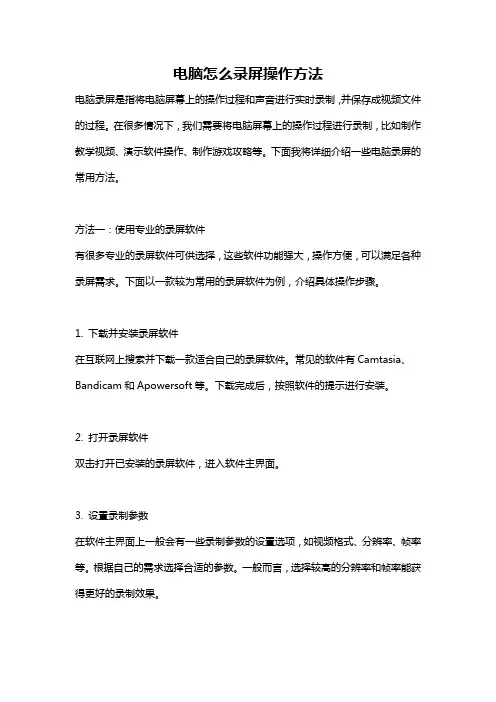
电脑怎么录屏操作方法电脑录屏是指将电脑屏幕上的操作过程和声音进行实时录制,并保存成视频文件的过程。
在很多情况下,我们需要将电脑屏幕上的操作过程进行录制,比如制作教学视频、演示软件操作、制作游戏攻略等。
下面我将详细介绍一些电脑录屏的常用方法。
方法一:使用专业的录屏软件有很多专业的录屏软件可供选择,这些软件功能强大,操作方便,可以满足各种录屏需求。
下面以一款较为常用的录屏软件为例,介绍具体操作步骤。
1. 下载并安装录屏软件在互联网上搜索并下载一款适合自己的录屏软件。
常见的软件有Camtasia、Bandicam和Apowersoft等。
下载完成后,按照软件的提示进行安装。
2. 打开录屏软件双击打开已安装的录屏软件,进入软件主界面。
3. 设置录制参数在软件主界面上一般会有一些录制参数的设置选项,如视频格式、分辨率、帧率等。
根据自己的需求选择合适的参数。
一般而言,选择较高的分辨率和帧率能获得更好的录制效果。
4. 选择录制范围在软件主界面上一般会有一个选择录制范围的按钮,点击后出现一个可以调整大小的框,拖动框选取要录制的屏幕区域。
可以选择录制整个屏幕,或者只录制某个窗口、某个应用程序等。
5. 开始录制设置好录制参数和录制范围后,点击开始录制按钮开始录制。
有的软件还可以设置录制的音频来源,可以选择录制麦克风声音、系统声音或两者同时录制。
6. 停止录制在结束录制后,点击停止录制按钮停止录制。
录制完成后,软件会自动保存录制的视频文件。
7. 编辑和保存有的软件还提供视频编辑功能,可以对录制的视频进行编辑,比如剪辑、添加字幕、添加音效等。
编辑完成后,点击保存按钮保存编辑后的视频文件。
方法二:使用Windows自带的录屏工具Windows系统自带了一个简单的录屏工具,可以满足一些简单录屏需求。
下面介绍具体操作步骤。
1. 打开录屏工具在开始菜单中搜索并打开“Xbox Game Bar”工具。
2. 设置录制参数在“Xbox Game Bar”界面上,点击“设置”按钮,在弹出的窗口中可以设置录制的快捷键、保存位置、文件格式等参数。
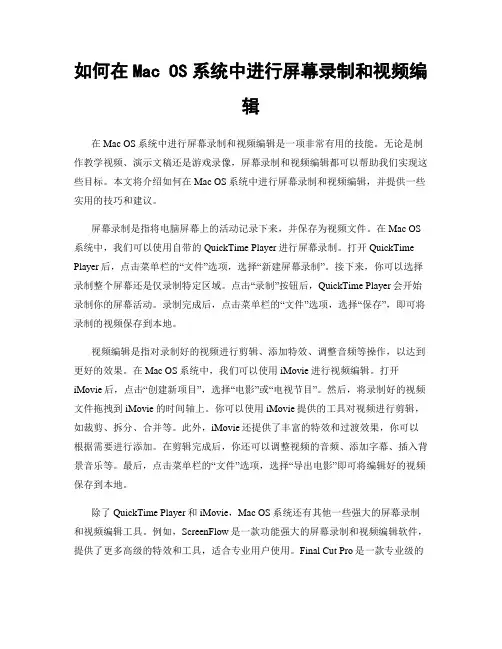
如何在Mac OS系统中进行屏幕录制和视频编辑在Mac OS系统中进行屏幕录制和视频编辑是一项非常有用的技能。
无论是制作教学视频、演示文稿还是游戏录像,屏幕录制和视频编辑都可以帮助我们实现这些目标。
本文将介绍如何在Mac OS系统中进行屏幕录制和视频编辑,并提供一些实用的技巧和建议。
屏幕录制是指将电脑屏幕上的活动记录下来,并保存为视频文件。
在Mac OS 系统中,我们可以使用自带的QuickTime Player进行屏幕录制。
打开QuickTime Player后,点击菜单栏的“文件”选项,选择“新建屏幕录制”。
接下来,你可以选择录制整个屏幕还是仅录制特定区域。
点击“录制”按钮后,QuickTime Player会开始录制你的屏幕活动。
录制完成后,点击菜单栏的“文件”选项,选择“保存”,即可将录制的视频保存到本地。
视频编辑是指对录制好的视频进行剪辑、添加特效、调整音频等操作,以达到更好的效果。
在Mac OS系统中,我们可以使用iMovie进行视频编辑。
打开iMovie后,点击“创建新项目”,选择“电影”或“电视节目”。
然后,将录制好的视频文件拖拽到iMovie的时间轴上。
你可以使用iMovie提供的工具对视频进行剪辑,如裁剪、拆分、合并等。
此外,iMovie还提供了丰富的特效和过渡效果,你可以根据需要进行添加。
在剪辑完成后,你还可以调整视频的音频、添加字幕、插入背景音乐等。
最后,点击菜单栏的“文件”选项,选择“导出电影”即可将编辑好的视频保存到本地。
除了QuickTime Player和iMovie,Mac OS系统还有其他一些强大的屏幕录制和视频编辑工具。
例如,ScreenFlow是一款功能强大的屏幕录制和视频编辑软件,提供了更多高级的特效和工具,适合专业用户使用。
Final Cut Pro是一款专业级的视频编辑软件,拥有更多高级的剪辑和调色功能。
这些工具虽然功能更加强大,但对于初学者来说可能会有一定的学习曲线。
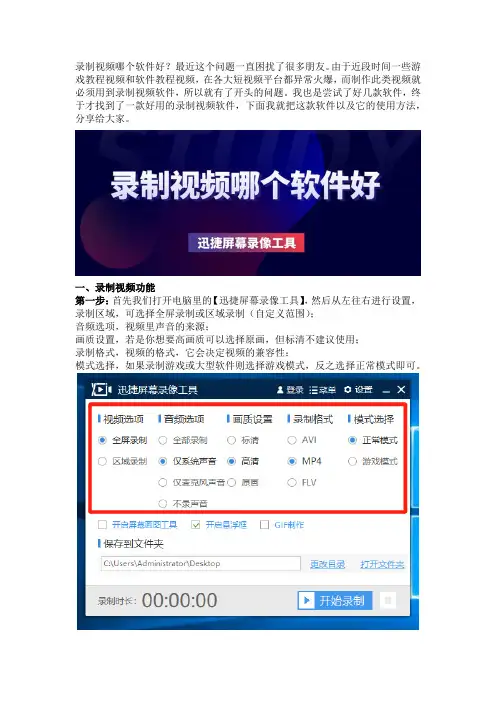
录制视频哪个软件好?最近这个问题一直困扰了很多朋友。
由于近段时间一些游戏教程视频和软件教程视频,在各大短视频平台都异常火爆,而制作此类视频就必须用到录制视频软件,所以就有了开头的问题。
我也是尝试了好几款软件,终于才找到了一款好用的录制视频软件,下面我就把这款软件以及它的使用方法,分享给大家。
一、录制视频功能第一步:首先我们打开电脑里的【迅捷屏幕录像工具】,然后从左往右进行设置,录制区域,可选择全屏录制或区域录制(自定义范围);音频选项,视频里声音的来源;画质设置,若是你想要高画质可以选择原画,但标清不建议使用;录制格式,视频的格式,它会决定视频的兼容性;模式选择,如果录制游戏或大型软件则选择游戏模式,反之选择正常模式即可。
第二步:接下来,我们点击右上角的【设置】调整一些高级的设置,先在通用设置里根据自己的需求调整。
然后点击【热键设置】,其实也就是快捷键设置,同样根据自己的需求调整。
设置完成之后,我们直接关闭该页面,返回主页。
第三步:最后我们将视频保存位置改成常用的文件夹,接着准备好需要录制的软件后,就可以通过悬浮窗来控制录制的开始和结束。
二、GIF制作功能有些特殊情况,我们需要将视频制作成GIF动图,而这个软件恰有这个功能,下面我们就一起来看看吧。
第一步:我们先返回工具主页,然后找到并点击【GIF制作】。
第二步:进入GIF制作页面后,我们点击【添加文件】把视频文件添加进来,然后直接点击左下角的【确定】,就可以将视频制作成GIF动图了。
上面介绍的就是这款录制视频软件的使用方法,前半段讲的录制视频功能,你只需要按照步骤操作,就能轻松录制出优质的视频;而后半部分讲的是这款软件的隐藏小功能—GIF制作功能。
如果你觉得这个有用,不妨收藏以备不时之需!。
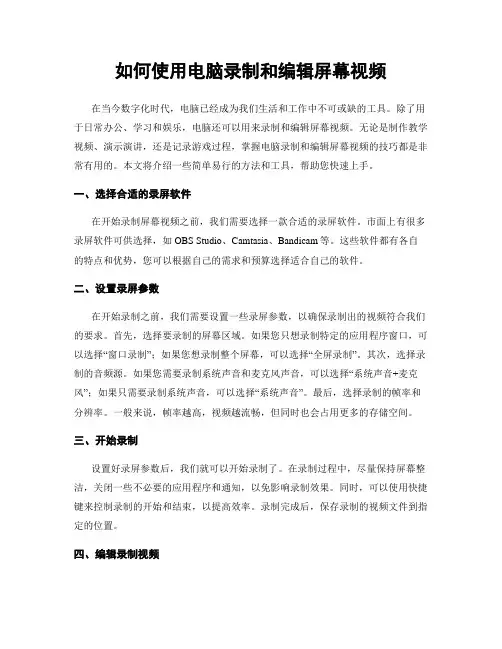
如何使用电脑录制和编辑屏幕视频在当今数字化时代,电脑已经成为我们生活和工作中不可或缺的工具。
除了用于日常办公、学习和娱乐,电脑还可以用来录制和编辑屏幕视频。
无论是制作教学视频、演示演讲,还是记录游戏过程,掌握电脑录制和编辑屏幕视频的技巧都是非常有用的。
本文将介绍一些简单易行的方法和工具,帮助您快速上手。
一、选择合适的录屏软件在开始录制屏幕视频之前,我们需要选择一款合适的录屏软件。
市面上有很多录屏软件可供选择,如OBS Studio、Camtasia、Bandicam等。
这些软件都有各自的特点和优势,您可以根据自己的需求和预算选择适合自己的软件。
二、设置录屏参数在开始录制之前,我们需要设置一些录屏参数,以确保录制出的视频符合我们的要求。
首先,选择要录制的屏幕区域。
如果您只想录制特定的应用程序窗口,可以选择“窗口录制”;如果您想录制整个屏幕,可以选择“全屏录制”。
其次,选择录制的音频源。
如果您需要录制系统声音和麦克风声音,可以选择“系统声音+麦克风”;如果只需要录制系统声音,可以选择“系统声音”。
最后,选择录制的帧率和分辨率。
一般来说,帧率越高,视频越流畅,但同时也会占用更多的存储空间。
三、开始录制设置好录屏参数后,我们就可以开始录制了。
在录制过程中,尽量保持屏幕整洁,关闭一些不必要的应用程序和通知,以免影响录制效果。
同时,可以使用快捷键来控制录制的开始和结束,以提高效率。
录制完成后,保存录制的视频文件到指定的位置。
四、编辑录制视频录制完成后,我们可以使用视频编辑软件对录制的视频进行编辑。
视频编辑软件有很多选择,如Adobe Premiere Pro、Final Cut Pro、iMovie等。
这些软件功能强大,可以对视频进行剪辑、添加特效、调整音频等操作。
如果您只是进行简单的剪辑和调整,也可以选择一些免费的视频编辑软件,如Windows Movie Maker、iMovie等。
在编辑视频时,我们可以根据需要进行剪辑,删除不必要的片段,保留有用的内容。
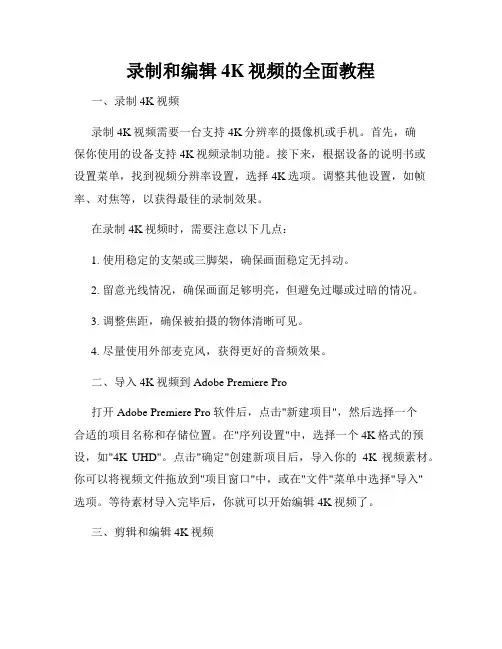
录制和编辑4K视频的全面教程一、录制4K视频录制4K视频需要一台支持4K分辨率的摄像机或手机。
首先,确保你使用的设备支持4K视频录制功能。
接下来,根据设备的说明书或设置菜单,找到视频分辨率设置,选择4K选项。
调整其他设置,如帧率、对焦等,以获得最佳的录制效果。
在录制4K视频时,需要注意以下几点:1. 使用稳定的支架或三脚架,确保画面稳定无抖动。
2. 留意光线情况,确保画面足够明亮,但避免过曝或过暗的情况。
3. 调整焦距,确保被拍摄的物体清晰可见。
4. 尽量使用外部麦克风,获得更好的音频效果。
二、导入4K视频到Adobe Premiere Pro打开Adobe Premiere Pro软件后,点击"新建项目",然后选择一个合适的项目名称和存储位置。
在"序列设置"中,选择一个4K格式的预设,如"4K UHD"。
点击"确定"创建新项目后,导入你的4K视频素材。
你可以将视频文件拖放到"项目窗口"中,或在"文件"菜单中选择"导入"选项。
等待素材导入完毕后,你就可以开始编辑4K视频了。
三、剪辑和编辑4K视频1. 将视频素材拖放到"时间线窗口"中。
你可以使用剪刀工具(C键)和选择工具(V键)来剪辑和调整素材的长度和顺序。
2. 使用修剪工具(R键)来调整视频素材的入点和出点,以剪辑掉不需要的部分。
你也可以在"时间线窗口"中直接拖动素材的边缘来调整其长度。
3. 添加转场效果,如淡入淡出、切换等。
在"效果面板"中搜索并拖放转场效果到素材之间的空隙中。
4. 对视频进行颜色校正和调整。
在"效果面板"中搜索并拖放色彩校正效果到视频素材上。
通过调整具体参数,如亮度、对比度、饱和度等,来改善视频的色彩和视觉效果。
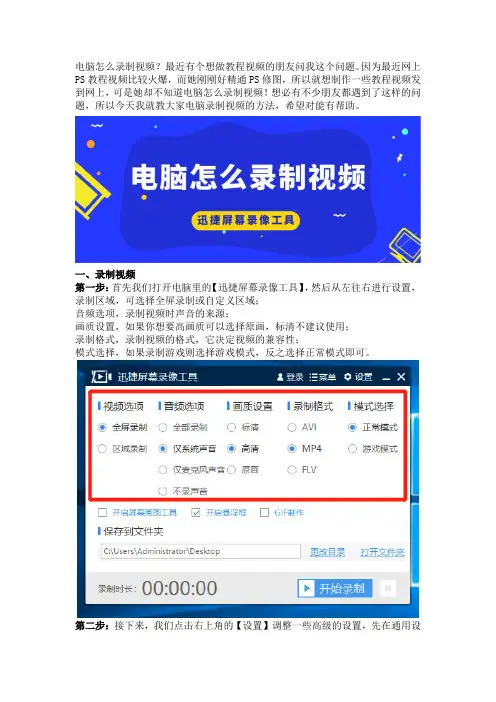
电脑怎么录制视频?最近有个想做教程视频的朋友问我这个问题。
因为最近网上PS教程视频比较火爆,而她刚刚好精通PS修图,所以就想制作一些教程视频发到网上,可是她却不知道电脑怎么录制视频!想必有不少朋友都遇到了这样的问题,所以今天我就教大家电脑录制视频的方法,希望对能有帮助。
一、录制视频第一步:首先我们打开电脑里的【迅捷屏幕录像工具】,然后从左往右进行设置,录制区域,可选择全屏录制或自定义区域;音频选项,录制视频时声音的来源;画质设置,如果你想要高画质可以选择原画,标清不建议使用;录制格式,录制视频的格式,它决定视频的兼容性;模式选择,如果录制游戏则选择游戏模式,反之选择正常模式即可。
第二步:接下来,我们点击右上角的【设置】调整一些高级的设置,先在通用设置里根据自己的需求调整。
然后点击【热键设置】,其实也就是快捷键设置,同样根据自己的需求调整。
设置完成之后,我们直接关闭该页面,返回主页。
第三步:最后我们将视频保存位置改成常用的文件夹,接着准备好需要录制的软件后,就可以通过悬浮窗来控制录制的开始和结束。
二、GIF制作有时候一些较短的视频,我们也可以制作成GIF动图,这样会方便许多。
第一步:我们返回工具主页,找到并点击【GIF制作】。
第二步:进入GIF制作页面后,我们点击【添加文件】把视频文件添加进来,然后直接点击左下角的【确定】,就可以将视频制作成GIF动图了。
总结:电脑录制视频方法并不难,只需要按照上面的步骤,将录制的参数调整好,然后通过悬浮窗控制开始和结束即可。
而后面讲的GIF制作功能也比较简单,只需要上传文件,然后点击确定就能转换成功。
如果你对视频的剪辑、录制感兴趣的话,记得关注我哦!。
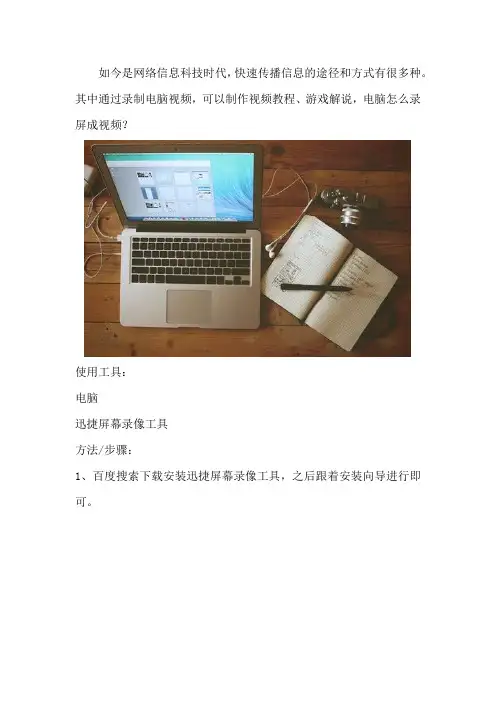
如今是网络信息科技时代,快速传播信息的途径和方式有很多种。
其中通过录制电脑视频,可以制作视频教程、游戏解说,电脑怎么录屏成视频?
使用工具:
电脑
迅捷屏幕录像工具
方法/步骤:
1、百度搜索下载安装迅捷屏幕录像工具,之后跟着安装向导进行即可。
2、然后将迅捷屏幕录像工具打开,做好录制准备。
3、我们打开安装好的屏幕录像,设置录制视频的参数,然后将开启悬浮框录制这一项勾上。
如图所示;
4、所有参数设置完成之后,点击右上方悬浮框的录制按钮,我们就可以开始录制视频了。
如图所示;
5、电脑视频录制好后,我们点击悬浮框上的结束录制按钮就能完成录制,如下图箭头指向;
7、录制完成之后,点击打开文件夹,然后在桌面上显示的文件夹中,就能找到我们录制好的电脑视频。
以上就是电脑怎么录屏成视频的全部操作步骤了,使用迅捷屏幕录像工具,只要是电脑上的一切活动都是可以录制成视频的哦!。
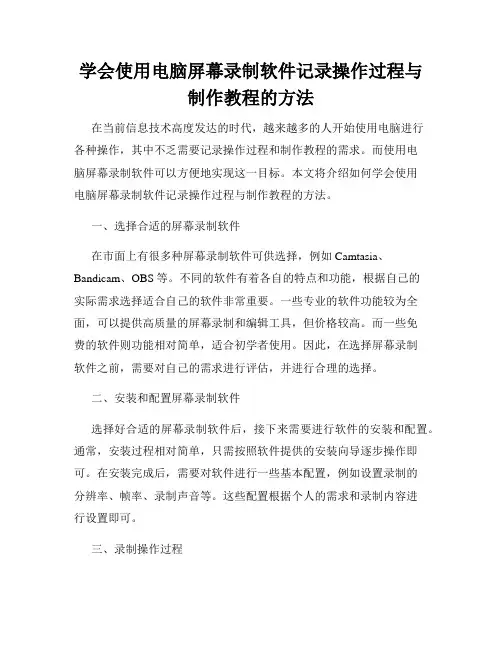
学会使用电脑屏幕录制软件记录操作过程与制作教程的方法在当前信息技术高度发达的时代,越来越多的人开始使用电脑进行各种操作,其中不乏需要记录操作过程和制作教程的需求。
而使用电脑屏幕录制软件可以方便地实现这一目标。
本文将介绍如何学会使用电脑屏幕录制软件记录操作过程与制作教程的方法。
一、选择合适的屏幕录制软件在市面上有很多种屏幕录制软件可供选择,例如Camtasia、Bandicam、OBS等。
不同的软件有着各自的特点和功能,根据自己的实际需求选择适合自己的软件非常重要。
一些专业的软件功能较为全面,可以提供高质量的屏幕录制和编辑工具,但价格较高。
而一些免费的软件则功能相对简单,适合初学者使用。
因此,在选择屏幕录制软件之前,需要对自己的需求进行评估,并进行合理的选择。
二、安装和配置屏幕录制软件选择好合适的屏幕录制软件后,接下来需要进行软件的安装和配置。
通常,安装过程相对简单,只需按照软件提供的安装向导逐步操作即可。
在安装完成后,需要对软件进行一些基本配置,例如设置录制的分辨率、帧率、录制声音等。
这些配置根据个人的需求和录制内容进行设置即可。
三、录制操作过程安装和配置完成后,就可以开始录制操作过程了。
首先,打开屏幕录制软件,选择要录制的区域,可以是整个屏幕或者自定义的部分区域。
然后,点击录制按钮开始录制。
在录制过程中,可以进行一些鼠标点击、键盘输入等操作,软件会实时记录下来。
录制完成后,点击停止按钮结束录制。
四、编辑和保存录制视频录制完成后,可能需要进行一些编辑工作,以便更好地呈现操作过程和制作教程。
屏幕录制软件通常提供简单的编辑功能,例如裁剪、加入字幕、添加音频等。
根据需求进行编辑,并预览修改后的效果。
编辑完成后,可以选择保存视频的格式和质量,通常支持常见的视频格式,如MP4、AVI、MOV等。
选择合适的保存设置后,点击保存按钮即可保存录制的视频。
五、制作教程录制完成并保存好视频后,就可以进行教程的制作了。
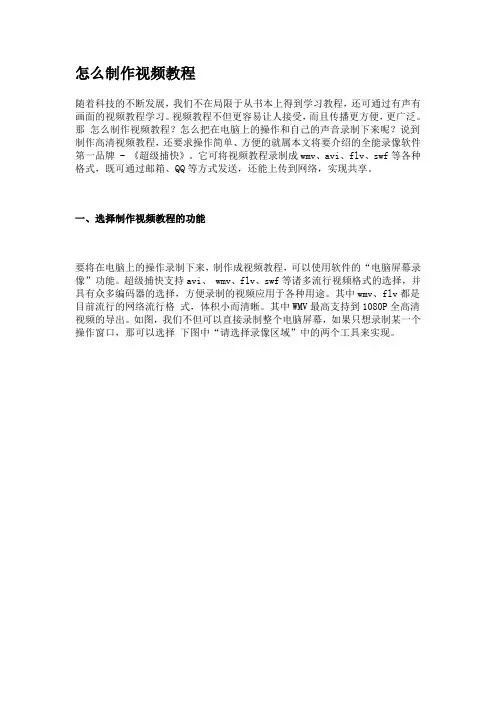
怎么制作视频教程随着科技的不断发展,我们不在局限于从书本上得到学习教程,还可通过有声有画面的视频教程学习。
视频教程不但更容易让人接受,而且传播更方便,更广泛。
那怎么制作视频教程?怎么把在电脑上的操作和自己的声音录制下来呢?说到制作高清视频教程,还要求操作简单、方便的就属本文将要介绍的全能录像软件第一品牌 - 《超级捕快》。
它可将视频教程录制成wmv、avi、flv、swf等各种格式,既可通过邮箱、QQ等方式发送,还能上传到网络,实现共享。
一、选择制作视频教程的功能要将在电脑上的操作录制下来,制作成视频教程,可以使用软件的“电脑屏幕录像”功能。
超级捕快支持avi、 wmv、flv、swf等诸多流行视频格式的选择,并具有众多编码器的选择,方便录制的视频应用于各种用途。
其中wmv、flv都是目前流行的网络流行格式,体积小而清晰。
其中WMV最高支持到1080P全高清视频的导出。
如图,我们不但可以直接录制整个电脑屏幕,如果只想录制某一个操作窗口,那可以选择下图中“请选择录像区域”中的两个工具来实现。
二、使用“动态对焦”功能突出视频教程的重点在讲解视频教程时,有时我们需要突出某一个重点,这时可使用超级捕快的动态对焦功能将某一部分放大,让所讲部分更加清晰和突出。
三、为视频教程配音当录制游戏教程或其他教程的时候,当然还希望能录制声音。
超级捕快在这一块上同样是人性化地自动检测电脑上的音频设备和音频端口。
如下图,在“录像的音频设备”和“录像的音频端口”选择需要录制的声音,比如系统的声音、麦克风的声音,甚至是同时录制系统和麦克风的声音,都能一一实现。
四、开始录制视频教程进行如上各个设置后,就可以直接点击上图中的“开始录像”按钮,开始录制视频教程了。
另外,如果在录制的过程中需要暂停录制,也可以直接点击“暂停录像”按钮,同时将激活“继续录像”按钮,以便需要继续录制视频教程时直接点击。
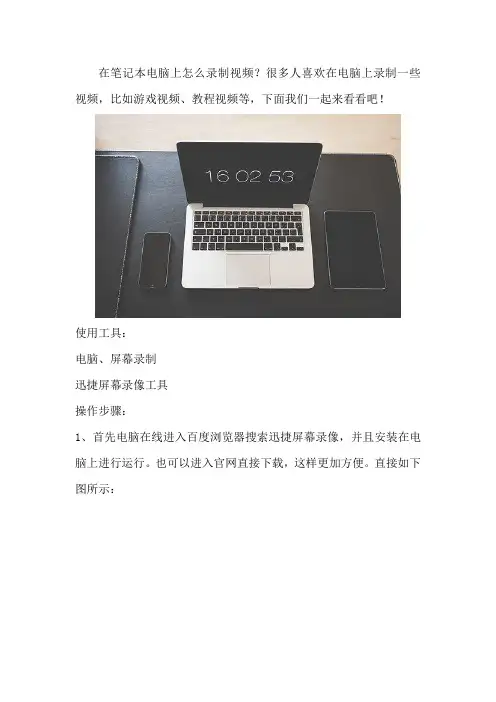
在笔记本电脑上怎么录制视频?很多人喜欢在电脑上录制一些视频,比如游戏视频、教程视频等,下面我们一起来看看吧!
使用工具:
电脑、屏幕录制
迅捷屏幕录像工具
操作步骤:
1、首先电脑在线进入百度浏览器搜索迅捷屏幕录像,并且安装在电脑上进行运行。
也可以进入官网直接下载,这样更加方便。
直接如下图所示:
2、打开我们即将要使用的迅捷屏幕录像工具,会看到它的设置以及功能界面。
有视频选项、音频选项、画质设置、录制格式和模式选择等多种选择模式,选择好自己需要的各个选项。
3、点开设置会依次看到通用设置、录制设置和热键设置,在通用设置里可以把录制鼠标指针和特效制作打开就可以在录制过程中把鼠标指的位置和点击的特效都录制上。
4、视频的基础选项和设置都设置完成之后,点击更改目录自定义视频录制好后文件的保存地点。
5、点击开始录制就可以录制电脑屏幕了,想录制什么就录制什么。
今天我们就以视频录制为例子,录制好后就可以在第三步选择的保存地点找到录制的视频教程。
6、找到用电脑录制的视频教程后可以打开观看效果,看自己录制的
教程完不完整。
以上就是在笔记本电脑上怎么录制视频的具体步骤,想要用电脑录制视频的用户可以照着上述方法来实践操作。
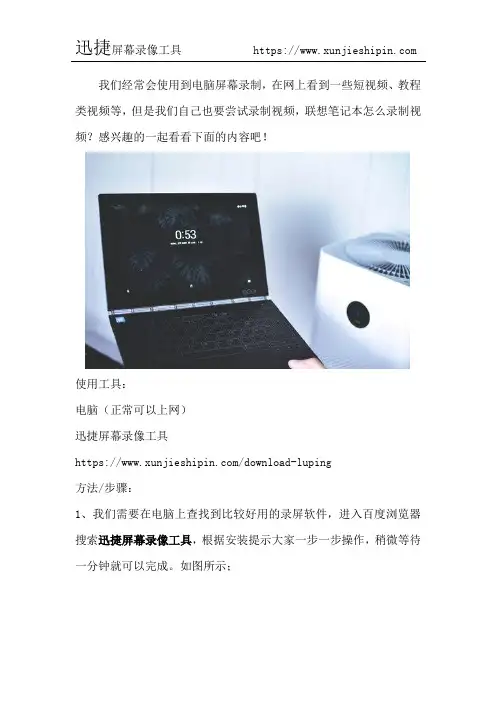
我们经常会使用到电脑屏幕录制,在网上看到一些短视频、教程类视频等,但是我们自己也要尝试录制视频,联想笔记本怎么录制视频?感兴趣的一起看看下面的内容吧!
使用工具:
电脑(正常可以上网)
迅捷屏幕录像工具
https:///download-luping
方法/步骤:
1、我们需要在电脑上查找到比较好用的录屏软件,进入百度浏览器搜索迅捷屏幕录像工具,根据安装提示大家一步一步操作,稍微等待一分钟就可以完成。
如图所示;
2、我们下载完成后,我们在电脑上看到自己喜欢的片段,如果想要录制下来,那么我们先在桌面上打开屏幕录像工具。
3、我们要录制的视频是电视剧片段,我们在进行参数设置时,可以选择全屏录制,画质建议选择原画,其余的参数可以根据大家的需要自行进行设置。
然后我们开启开启悬浮框录制这一项勾上,返回桌面。
如图所示;
4、打开喜欢的电视剧观看,进入视频后,我们点击悬浮框按钮,正式开启我们的视频录制。
如图所示;
5、视频录制完成后,我们点击停止录制按钮,结束录制,操作如下。
6、然后返回桌面,查看录制好的视频话,我们可以点击打开文件夹,可以找到录制好的视频。
7、以下就是我们录屏下来截取的原画画面,如果我们在录制视频的时候,将我们播放的视频画质调整为720P,画质就更加清晰,更加完
美。
如图所示;
以上就是联想笔记本怎么录制视频的操作方法,实用推荐的录屏软件你们学会了吗,可以试一试哦。
希望可以帮助到你们。
录制屏幕视频:利用Adobe Premiere Pro录制和编辑屏幕活动Adobe Premiere Pro是一款强大的视频编辑软件,不仅可以用于剪辑和处理已有的视频素材,还可以用来录制和编辑屏幕活动。
无论你是需要录制培训课程、演示文稿或游戏过程,Premiere Pro都能帮助你实现。
首先,打开Adobe Premiere Pro软件。
在项目面板中,创建一个新项目并保存。
接下来,点击“文件”菜单,选择“新”并点击“录制音频”选项。
这将打开“录制设置”对话框。
在“录制设置”对话框中,你可以选择音频输入设备,并设置音频参数。
如果你的电脑有多个麦克风或音频接口,确保选择正确的设备。
在进行录制之前,你还可以通过点击“设置”按钮来调整其他录制参数,如音频采样率和比特率。
准备好录制之后,点击“开始录制”按钮。
屏幕活动会在PremierePro的“项目”面板中以一个新的剪辑形式出现。
你可以随时点击“停止录制”按钮来结束录制。
一旦录制完成,你可以在“项目”面板中找到你的录制剪辑。
将其拖放到时间线面板中,开始进行编辑。
你可以通过调整剪辑的位置、添加过渡效果和修剪片段来自定义你的屏幕视频。
当你在时间线面板中编辑你的录制剪辑时,你还可以利用Premiere Pro提供的功能和工具来增强视频的质量。
例如,你可以添加字幕、标记重要事件或使用背景音乐以增加吸引力。
提醒一点,录制的屏幕活动可能会有不必要的部分,比如鼠标移动或暂停的时间。
为了提高观看体验,可以使用裁剪工具来删除这些不需要的部分。
除了基本的编辑功能,Premiere Pro还提供了高级的特效和过渡效果,可以让你的屏幕视频更加专业和吸引人。
你可以在“效果控制”面板中使用这些特效和过渡效果,如镜像、旋转、变焦等,来增加视频的视觉效果。
在编辑完成后,你可以导出你的屏幕视频。
点击“文件”菜单,选择“导出”并点击“媒体”选项。
在媒体导出设置对话框中,你可以选择输出格式、分辨率和编码器。
怎么录制视频教程?这是我一位准备开设网课的朋友遇到的问题。
他想要在网上发一些软件(ps、pr)使用教程视频,但是自己却不知道该怎么录制电脑视频。
相信有很多想做游戏教程或其他教程的朋友,也遇到过这种问题,因此,今天特意将录制视频教程的详细步骤分享给大家。
一、录制视频
1.我们先打开电脑里的【迅捷屏幕录像工具】,先调整好一些必要设置,如录制区域、声音来源、视频画质、录制格式等。
至于模式选择的话,你想要录制游戏或大型软件的操作教程则建议选择游戏模式,反之选择正常模式即可。
2.接下来,我们点击右上角的【设置】调整一些高级的设置,先在通用设置里根据自己的需求调整,然后就是【热键设置】了,其实就是快捷键设置,同样根据自己的需求调整。
改好之后,我们直接关闭该页面。
3.最后我们修改一下视频保存位置,然后直接点击【开始录制】就行了。
想要停止时,点击悬浮窗里的停止按钮就可以了。
二、GIF制作
有时候一些较短的视频,我们也可以制作成GIF动图,这样会方便许多。
1.我们返回工具主页,然后点击【GIF制作】。
2.接着点击【添加文件】把需要转换的视频添加进来,然后直接点击左下角的【确定】,就能直接把视频转成GIF动图了。
看完以上的内容,相信你对“怎么录制视频教程”这个问题,心中已经有了答案。
其实录制视频教程非常简单,按照以上方法你就能轻松录制,而且还能将录制的
视频转成GIF动图。
电脑又叫计算机,随着科学技术的不断发展,电脑已经成为了我们日常工作、学习和生活中不可少的助手和朋友。
比方说电脑不仅可以用来看视频和聊天的,我们还可以利用电脑来当做学习资源,电脑可以储存有用的信息,利用电脑可以做课件,可以修改图片,制作视频(电脑视频教程),可以进行大量信息手势,可以在网上交朋友,可以提高工作效率等等。
录制电脑屏幕视频和生成视频怎么录制电脑屏幕视频和生成视频?我们可以利用电脑录屏软件来录制电脑屏幕视频和生成视频。
迅捷屏幕录像工具是一款PC端的软件,它支持一般清晰度和原画高清录制,立足过程中的声音、画质同步录制,可选择录制屏幕的局部区域或全屏,不限录制时间长度可自由录制视频。
对于想要录制电脑屏幕视频的用户来说,使用这款电脑录屏软件录制是一个不错的选择并且它会自动生成录制的视频文件。
登录软件首先我们需要打开电脑上安装的迅捷屏幕录像工具,软件打开之后点击“登录”用手机号注册登录或者用微信、QQ授权软件快捷登录。
软件登录之后我们需要点击“购买VIP”选择套餐支付购买软件,VIP用户享受不限录制时间、去水印等权限,非VIP用户录制电脑屏幕视频会有时间限制并且录制的视频还会有软件水印添加。
注:迅捷屏幕录像工具是一个付费软件需要购买使用要不然只有两分钟的免费使用时间并且录制的视频还会有水印添加。
设置视频接下来,我们需要设置要录制的视频,视频选项、音频选项、画质设置、录制格式、模式选择、保存到文件夹这些选项都需要设置。
“视频选项”是用来选择录制屏幕的区域;“音频选项”是用来选择录制的声音;“画质设置”是用来选择要录制的视频画质(清晰度);“录制格式”是用来选择要录制的视频格式;“模式选择”是用来选择要录制的视频模式;“保存到文件夹”是用来自定义视频录制好后的保存地点。
注:上面的这些选项都支持自定义设置,大家可以根据自己想要录制的视频来相对应的选择(设置)。
录制视频要录制的视频相关选项设置好后,我们就可以准备开始录制电脑屏幕视频了,在录制电脑屏幕视频之前小编建议大家开启悬浮框功能,这样方便视频录制。
电脑上怎么录制视频在使用电脑的时候可能经常需要录制一些视频,可能是一些教程,可能是游戏等等,那么该如何在电脑上录制视频呢下面是店铺整理的电脑上录制视频的方法,供您参考。
电脑上录制视频的方法我们要用到的工具是屏幕录像专家,当然录制工具不仅仅只有这个,Bandicam也是个很不错的软件,这里我们将屏幕录像专家首先我们当然是先去下载屏幕录像专家,百度一下有很多破解版的或者注册机,这里就不多说了,下载安装好看下一步打开屏幕录像专家,如果不是一定需要声音的话,建议把声音关掉,如图箭头所示,把勾去掉,不然录下来可能会有杂音,另外又变选择好格式,avi,wmv,exe等格式如果想要给视频加上自己的版权,也就是加上水印,我们可以点击设置,如图所示的位置如果不需要的话,就把自设信息的勾去掉填上你的版权信息,作者名字等,以及设定文字出现的位置,改好之后点击确定录制完成后储存视频文件的目录这个一般不用改,如果有特别需要的话,也可以去修改点击录制目标,这个比较重要了,可以选择我们是录制整个屏幕,还是录制某个窗口,又或者录制某一个区域录制整个屏幕就选择全屏,这个没什么好说的。
如果要录制某个目标窗口的话,就选择窗口,这个时候会提示让你选择一个窗口,把鼠标放在目标窗口上,左键点击一下就行了录制某个区域则是选择范围,然后会出现四个框,我们可以拖动框,来设定录制的范围,范围为框内的区域选择好了之后基本可以开始了,不过我们还是看一下快捷键,这样录制下来的才比较干净整洁,不用快捷键的话,你开始录制和退出都需要点击程序上的录制和停止按钮,这样会让录像专家出现在你录制的视频中,显得很不好看我们看到了开始录制和停止录制快捷键都是F2,我们把录像专家最小化,按F2开始录制,这个时候你所有的操作都会被录制成视频了,如果有开始录制声音,你也可以说话,你说话是会被录制进去的录制好了就再次按F2停止录制完毕之后,屏幕录像专家会自动显示出来,我们可以双击左下角的文件来观看我们刚刚录制的视频,也可以单击临时文件夹,也就是存放视频的文件夹,会弹出那个文件夹,视频就存放在里面电脑上录制视频的。
作为一名人民教师的话,能够拥有自己制作的教学视频是一件很有成就感的事情,现在一些教学视频、微课堂等短视频教学已经普及发展了,这也是未来发展的必然结果,很多人喜欢这样的操作视频,想要开始录制自己的教学视频,分享给自己的学生,学生在线学习更加方便快捷了,那么如何录制教学视频制作呢?其实很简单,接下来就来教大家如何录制教学视频。
使用工具:
电脑(连接网络)
迅捷屏幕录像工具
使用方法:
1、首先我们下载屏幕录像工具,在百度搜索下载即可,之后就跟着安装向导一步步的安装。
2、安装好后,我们打开屏幕录像工具,然后设置我们录制教学视频时的一些参数,具体的参数设置如下图。
3、之后便是设置我们视频录制好后的存储位置,可以通过更改目录来完成我们文件夹的更换。
建议将文件夹换至c盘以外的非系统盘文件夹。
4、这一切都设置完成了,我们就可以开始录制教学视频了,点击开始录制,便能正式的录制视频。
5、我们设置的录制范围为区域录制,所以在我们的视频正式开始录制后屏幕中间会出现一个鼠标箭头,拉伸它便可以选择我们的录制范围。
下图便是本次录制选择的录制范围。
6、最后,当我们的视频录制好后,我们点击停止录制按钮即可完成我们教学视频的录制。
7、最后当视频录制好后,我们需要查看视频的话,可以点击下图中的打开文件夹,在随后弹出的文件夹中,就能找到我们录制的教学视频了。
以上便是录制教学视频的全部步骤了,你看明白了吗?其实使用迅捷屏幕录像工具相对来说还是比较容易,建议大家多看几遍教程步骤,用起来才会得心顺手。
电脑怎么录制视频,录制视频用什么录屏软件办公、生活、学习基本都会需要录制个几次视频,那么电脑怎么录制视频呢,哪个屏幕录像软件比较好,下面小编就分享一款名为迅捷屏幕录像工具的软件的使用方法。
桌面录屏软件/download-luping
一、小编这篇教程就以录制《猛虫过江》这部电影为例了,打开爱奇艺电脑版客户端,如图。
二、在客户端打开这部电影,并开始播放,如图演示。
三、然后打开视频录制软件,置于电影《猛虫过江》视频的中间,并对这款软件进行优化设置,然后调试这部电影的画质。
四、电影画质,软件优化都弄好后,那就开始录制吧,如图。
五、电影《猛虫过江》录制完成后,可在文件夹中观看。
电脑录制视频很简单,找到一款软件,即可如迅捷屏幕录像工具就很不错。
随着互联网的兴起线上教学也称为大家分享知识的一种方式,而线上教学难以离开的就是屏幕的录制了,那要怎么用电脑录制屏幕制作视频教学呢。
1、首先打开可以录屏的迅捷屏幕录像工具并在视频选项中确立好屏幕录制的方式(全屏录制/区域录制)。
2、然后根据需要在音频选项中调整录制的声音来源,声音来源分为四种,可以根据字面意思理解录制方式然后调整参数。
3、接下来就要在画质设置中调整输出的视频分辨率,软件分为标清、高清、原画三种分辨率,画质越高所占用的内存越大因此要根据需要结合实际情况进行调整。
4、之后在录制格式中选择想要输出的视频格式,视频格式被分为avi、mp4和flv三种,通常可以输出为较为通用的mp4格式或别的想保存的格式。
5、相关功能都调整好后点击开始录制按钮就可以根据相关参数录制视频了,在录制过程中点击暂停录制/开始录制按钮控制录制的开始与停止,录制好后点击右下角的矩形框就可以
输出视频了。
这就是录制教学视频的方法了,或许你会发现我们还有模式选择及保存到文件夹的参数没有修改,因为我们主要修改的参数是前四项,而其余几项则根据需要进行调整,希望以上方法可以帮助到你。